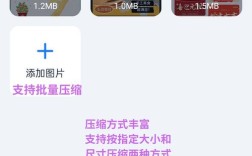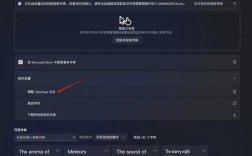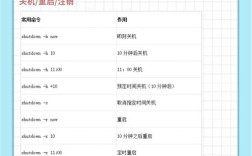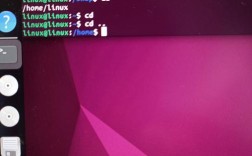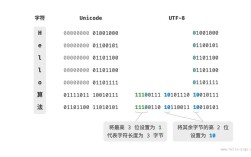在Ubuntu命令行操作中,中文乱码是一个常见问题,通常由字符编码不匹配导致,要解决这一问题,需从系统环境、终端配置、文件编码等多个维度入手,以下是详细的分析与解决方法。
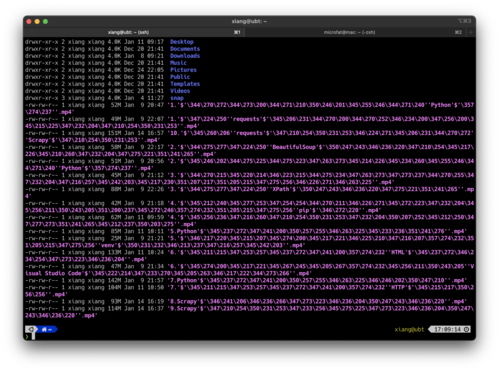
乱码的根本原因是终端显示使用的字符编码与文件或系统输出的编码不一致,Ubuntu默认使用UTF-8编码,但某些情况下,如终端模拟器配置错误、系统区域设置未正确配置,或处理非UTF-8编码的文件时,就会出现中文显示为乱码的现象,解决乱码问题的核心是确保所有环节的编码统一为UTF-8。
检查系统区域设置是第一步,通过执行locale命令可以查看当前系统的语言环境设置,若输出中LANG、LC_CTYPE等变量值未包含UTF-8(如显示为C或POSIX),则需要修改配置,可通过编辑/etc/default/locale文件,添加或修改以下内容:
LANG="zh_CN.UTF-8"
LANGUAGE="zh_CN:zh:en_US.UTF-8"
LC_ALL="zh_CN.UTF-8"保存后执行sudo locale-gen zh_CN.UTF-8和sudo update-locale,然后重新登录终端使配置生效。
终端模拟器的编码设置至关重要,常用的终端如GNOME Terminal、Konsole等均需确保编码为UTF-8,以GNOME Terminal为例,可通过快捷键Ctrl+Shift+P打开搜索框,输入“编码”找到“文本编码”选项,选择“Unicode (UTF-8)”,若仍出现乱码,可尝试在终端菜单中通过“配置文件”-“高级”选项卡,勾选“将文本终端设置为默认”并启用“右键粘贴时使用剪贴板内容”。

处理文件时的编码问题也不容忽视,若文本文件本身是GBK、GB2312等编码,直接使用cat、less等命令查看会出现乱码,此时可通过iconv工具转换编码,例如将GBK编码文件转换为UTF-8:iconv -f gbk -t utf-8 filename.txt -o output_utf8.txt,若需批量转换,可结合find命令实现,使用file命令可查看文件编码类型:file -i filename,输出中的charset字段即为文件编码。
对于远程连接(如SSH)导致的乱码,需确保客户端和服务端的编码一致,在SSH客户端中,可设置字符编码为UTF-8;在服务器端,检查/etc/ssh/sshd_config文件,确保AcceptEnv LANG LC_*行未被注释,然后重启SSH服务:sudo systemctl restart sshd。
以下是常见场景的解决方案总结:
| 场景 | 解决方法 |
|---|---|
| 系统区域设置错误 | 编辑/etc/default/locale,设置LANG="zh_CN.UTF-8"并执行sudo locale-gen |
| 终端模拟器编码不匹配 | 在终端设置中手动选择“Unicode (UTF-8)”编码 |
| 文件本身编码非UTF-8 | 使用iconv转换编码,或通过file命令确认文件编码 |
| SSH远程连接乱码 | 客户端和服务端均确保UTF-8编码,检查sshd_config并重启SSH服务 |
| 命令输出乱码(如ls) | 检查LANG环境变量,或尝试alias ls='ls --show-control-chars' |
若上述方法仍无法解决问题,可尝试临时修复环境变量,在当前终端执行export LANG=zh_CN.UTF-8和export LC_ALL=zh_CN.UTF-8,仅对当前会话有效,若需永久生效,可将上述命令添加到~/.bashrc或~/.profile文件中。
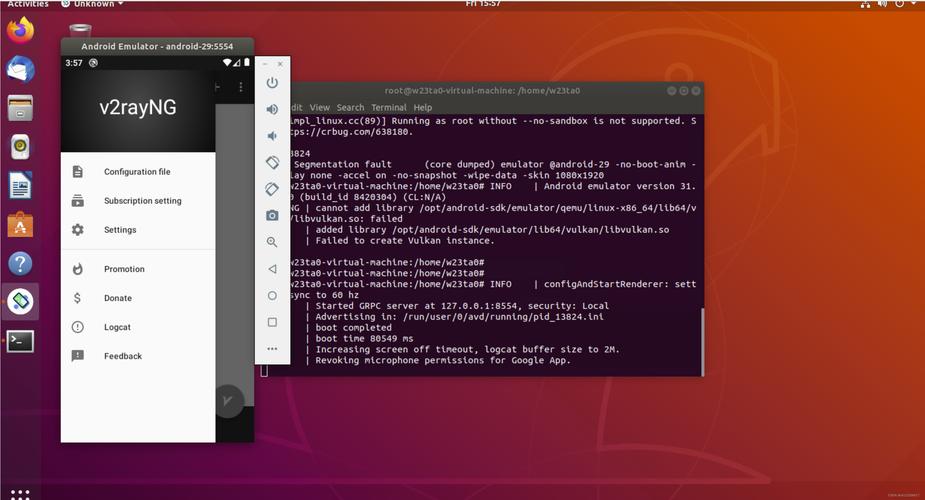
注意避免混合使用不同编码的环境变量,若LANG设置为en_US.UTF-8,而LC_CTYPE设置为zh_CN.GBK,可能导致部分命令输出乱码,建议统一设置所有LC_*变量为zh_CN.UTF-8,或直接通过LC_ALL覆盖。
相关问答FAQs:
Q1:为什么在Ubuntu终端中使用vim编辑中文文件时显示乱码?
A1:这通常是因为vim的编码设置与文件编码不匹配,可在vim中执行set encoding=utf-8设置编码为UTF-8,或通过set fileencoding=gbk(若文件为GBK编码)解决,为避免每次手动设置,可在~/.vimrc中添加set fileencoding=utf-8和set termencoding=utf-8。
Q2:如何批量转换目录下所有文本文件的编码为UTF-8?
A2:可使用find和iconv组合命令实现,转换当前目录下所有.txt文件(假设原编码为GBK):
find . -name "*.txt" -type f -exec sh -c 'iconv -f gbk -t utf-8 "{}" > "{}_utf8" && mv "{}_utf8" "{}"' \;
此命令会先转换文件并添加_utf8后缀,再替换原文件,注意操作前建议备份文件。